For mine penger, forbedrer Photos appen til OS X på iPhoto i seg selv. Og du kan gjøre det enda bedre med tredjeparts redigeringsutvidelser som bringer kraften til andre redigeringsprogrammer inne i Bilder.
Den vanskeligste delen om å bruke en redigeringsutvidelse for bilder, er å finne en. De er fulle av Mac App Store, men jeg har ennå ikke sett dem samlet inn i en gruppe og atskilt fra andre fotoprogrammer som ikke knytter seg til Bilder. Så langt har redigeringsutvidelsene funnet Macphuns Creative Kit (Noiseless, Snapheal, Intensify, Focus og FX Photo Studio), Affinity Photo, Pixelmator og BeFunky Express.
Jeg installerte en prøveversjon av Macphuns Creative Kit for å se hvordan redigering av utvidelser fungerer i appen Bilder. Det første jeg oppdaget er at jeg ikke bare måtte installere appene, men også starte dem før jeg kunne legge dem til Bilder.
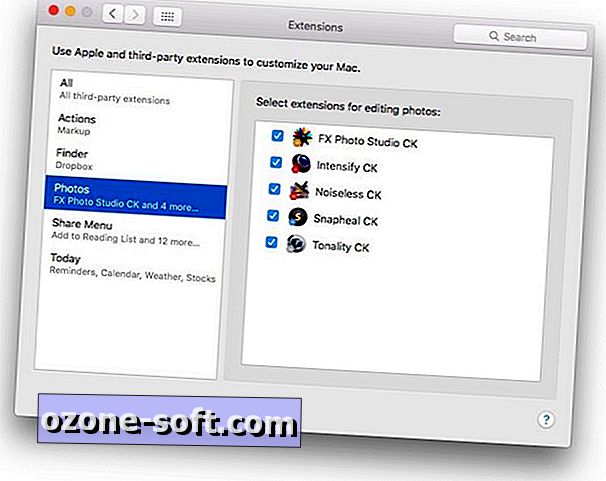
Før en utvidelse vises i Bilder, må du aktivere den i Systemvalg. For å gjøre det, gå til Systemvalg> Utvidelser . Klikk på Bilder i venstre panel og deretter i det høyre panelet merk av i boksene for utvidelsene du vil bruke i Bilder.
Med redigeringstillatelsene dine aktivert, åpner du bilder. Åpne et bilde og klikk på Rediger- knappen øverst i høyre hjørne. Du ser at redigeringsverktøyene dine er lagt ut langs høyre kant. Klikk på det nederste alternativet - Utvidelser - og velg deretter appen du vil bruke. Appens redigeringsverktøy lastes inn i det høyre panelet akkurat som de er med et redigeringsverktøy som er opprinnelig i Bilder.
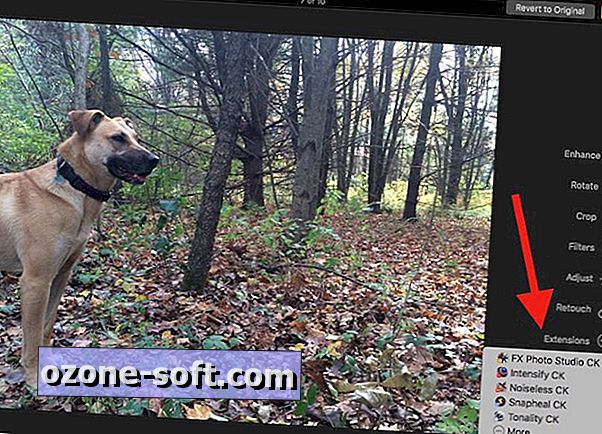
For mer, kom med oss da vi undersøker den nye Photos-appen for OS X.



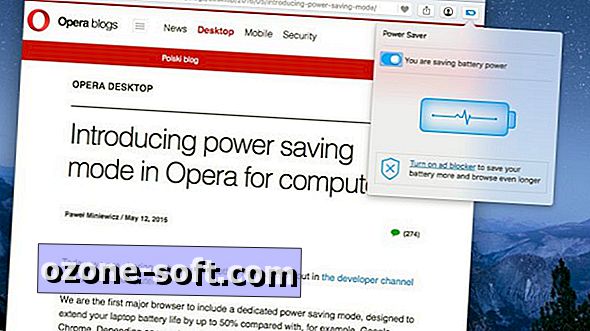









Legg Igjen Din Kommentar